5월은 개인 종합소득세 신고 납부하는 달입니다.
이번시간은 종합소득세 확정신고 신고 납부기한 및 종합소득세 단순경비율 E유형, F유형, G유형 안내자 신고방법을 살펴보겠습니다.

1. 종합소득세 신고 납부 기한
- 종합소득세 신고· 납부기한 2022.5.1.(일)~5.31.(화)
- 성실신고확인서 제출자 2022.5.1.(일)~6.30.(목)
- 납부기한 직권연장 대상자 2022.8.31.(수)까지 납부
*홈택스에 로그인 하면 신고와 관련된 모든 절차를 편리하게 마칠 수 있는 내비게이션 서비스가 제공됩니다.
2. 종합소득세 확정신고 단순경비율 E유형, F유형, G유형 안내자
2021년 아래 소득이 있는 경우에는 해당 소득을 합산하여 2022년 5월 31일까지 종합소득세 신고하셔야 합니다.
☞ 신고대상소득 : 사업소득(부동산임대소득 포함) + 근로소득 + 연금소득 + 기타소득
※ 기한내 신고·납부하지 않으시면 무신고가산세와 납부지연가산세를 추가로 부담하실 수 있습니다.
■ 사업소득
▼ 단순경비율 적용대상* 사업소득자의 사업소득금액은 아래와 같이 계산합니다.
사업소득금액 = 총수입금액 - 필요경비(총수입금액×단순경비율)
*단순경비율 적용 대상 : 직전년도('20년) 연간 수입금액이 아래 기준금액 미만
- 도·소매업 등 : 6천만원
- 제조업,숙박 및 음식점업 등 : 3천6백만원
- 임대업,서비스업 등 : 2천4백만원
▲ 인적용역 사업소득(3.3% 원천징수)이 있는 경우에도 종합소득세 신고 대상입니다.
■ 근로소득
▼ 일반적으로 근로소득은 연말정산을 하므로 종합소득세 신고대상이 아닙니다.
▼ 다만, 아래에 해당하는 경우 → 종합소득세 신고대상입니다.
· 2군데 이상에서 근무하고 해당 근로소득을 합산하여 연말정산을 하지 않은 경우 → 모든 근로소득을 합산하여 신고하여야 합니다.
· 근로소득 연말정산을 하였더라도 신고대상 다른 소득(사업소득, 연금소득,기타소득)이 있는 경우 → 근로소득과 다른 소득을 합산하여 신고하여야 합니다.
■ 연금소득
▼ 국민(공무원·군인·교직원)연금 등 연말정산을 한 공적연금은 종합소득세 신고대상이 아닙니다.
▼ 다만, 아래에 해당하는 경우 → 종합소득세 신고대상입니다.
· 공적연금소득과 신고대상 다른 소득(사업소득, 근로소득, 기타소득)이 함께 있는 경우 → 공적연금소득과 다른 소득을 합산하여 신고하여야 합니다.
· 사적연금*은 합계액이 연간 1,200만원을 초과하는 경우에만 신고대상입니다.
*연금저축계좌 : 연금저축보험, 연금저축펀드,연금저축신탁, 연금저축공제 등
*퇴직연금계좌 : 확정기여형퇴직연금계좌(DC), 개인형퇴직연금계좌(IRP)등
■ 기타소득
▼ 일시적인 강연료·원고료 등 기타소득은 기타소득금액이 연간 300만원을 초과하는 경우에만 신고대상입니다.
※ 예시 : 강연료의 연간 총지급액이 800만원인 경우 기타소득금액은 320만원*
*강연료 기타소득금액= 총지급액-(총지급액×필요경비율)=800만원-(800만원×60%)=320만원
3. 모두채움 신고/단순경비율 신고 방법
① 국세청 홈택스 로그인→신고납부→세금신고→종합소득세 클릭→맞춤형신고안내[팝업]창→신고서작성 바로가기 클릭
또는,
② 국세청 홈택스 로그인→신고납부→세금신고→종합소득세 클릭→모두채움신고서(환급포함)→정기신고 클릭
주의 사항은 각 화면별로 [등록하기] 버튼이 있는 경우에는 해당내용을 입력하신 후 필히 [등록하기] 버튼을 클릭 후 [저장 후 다음이동] 버튼을 클릭하여야 오류가 발생하지 않습니다.
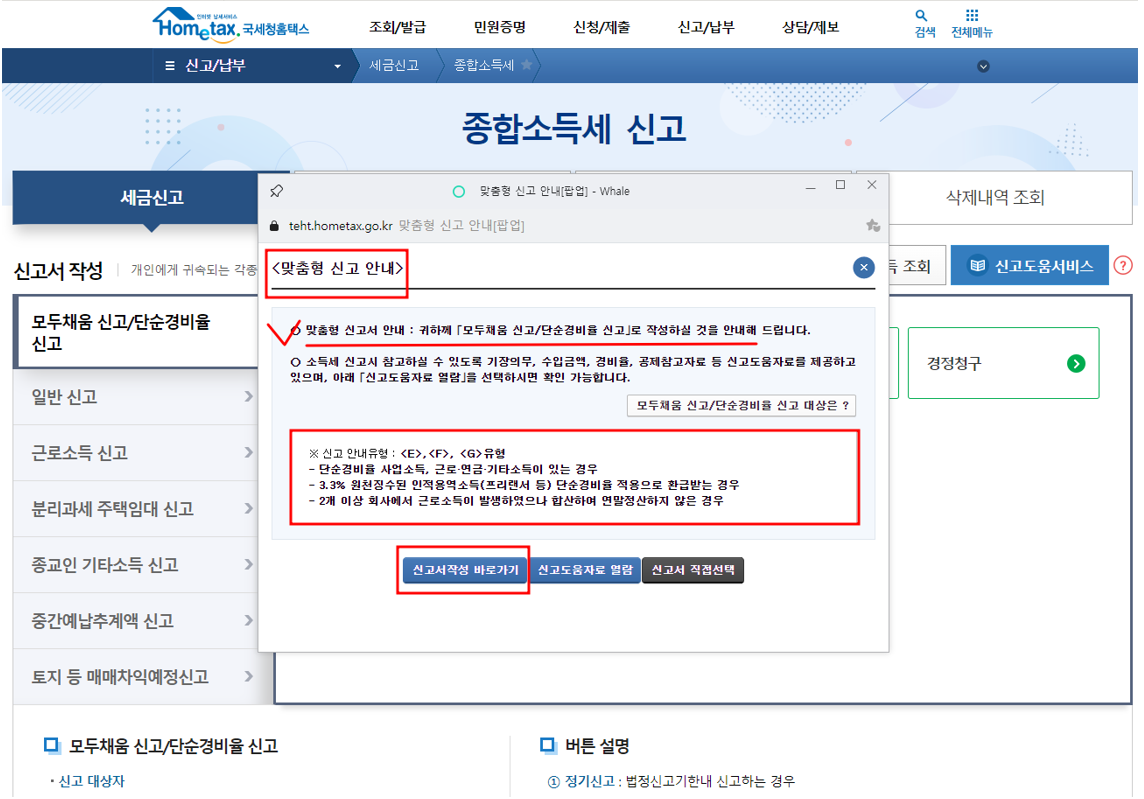
홈택스의 로그인을 통하여 접속하신 후 종합소득세 신고 화면에서 [맞춤형 신고 안내 팝업창-신고서 작성 바로가기]를 클릭하시면 신고서 기본사항 작성 화면으로 이동합니다.
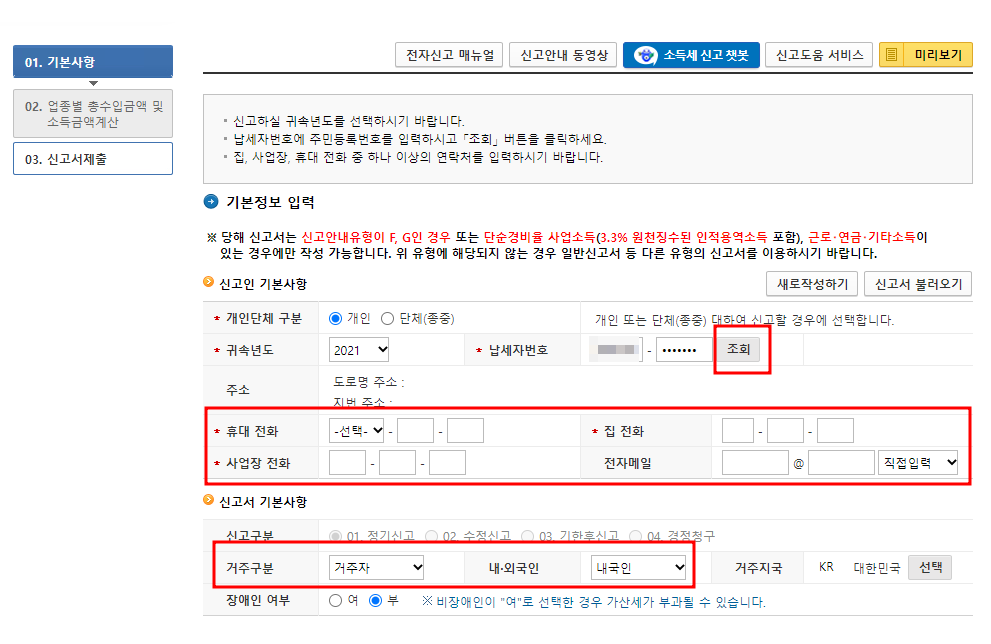
기본정보를 입력하는 화면입니다.
· 납세자 번호 항목에 [조회] 버튼을 클릭하면 납세자 기본정보가 조회됩니다.
· 신고인 기본사항에 휴대 전화, 집 전화, 사업장 전화 중 하나 이상을 입력합니다.
· 신고서 기본사항에 거주구분, 내·외국인 수정할 사항이 있으면 수정합니다.
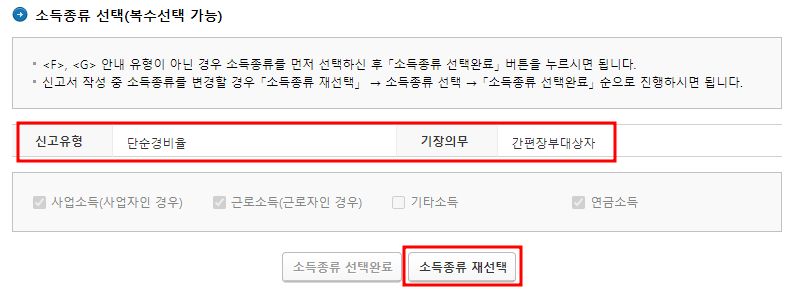
· 신고안내문 등에 기재된 사항으로 "신고유형"은 "단순경비율", "기장의무"는 "간편장부대상자"가 보여집니다.
· 소득종류 재선택을 누르면 신고하고자 하는 소득종류 재선택도 가능합니다.
· 근로소득(2개이상회사)만 있을 경우 근로소득자 선택하시면 "신고유형-비사업자", "기장의무-비사업자"가 보여집니다.

사업장 정보 입력 화면입니다.
· 사업소득금액 명세에 사업장 정보 및 수입금액 등이 자동으로 입력되어 보여집니다.
· 추가로 입력할 사업소득이 있는 경우 사업장정보 입력 항목에 입력하고 [등록하기] 버튼을 누르면 아래 사업소득금액 명세에 추가됩니다.
· 사업자번호가 없는 인적용역 사업자의 경우 사업자등록번호 "없음"을 선택하고 "사업자등록번호 없이 등록 가능한 업종코드 조회" 클릭하여 해당 업종코드를 입력합니다.
· 사업장의 수입금액 및 소득금액을 수정하고자 하는 경우 수입금액입력/수정 란의 입력/수정 을 클릭하여 수입금액을 정정할 수 있습니다.

근로소득,연금소득,기타소득 정보입력화면입니다.
· 근로소득· 연금소득· 기타소득 명세 항목에 신고안내문에 기재된 근로소득 등이 자동으로 입력되어 보여집니다.
· 총수입금액 및 필요경비 등을 수정하고자 하는 경우 해당 소득을 선택한 후 [선택내용 수정 또는 삭제] 버튼을 클릭하여 수정 또는 삭제할 수 있습니다.
· 추가로 불러올 근로,연금,기타소득 지급명세서가 있는 경우, 소득의 지급자 정보 입력 항목 우측 상단에 [근로/연금/기타소득 불러오기] 버튼을 클릭하면 원천징수의무자가 제출한 지급명세서 등의자료를 불러올 수 있습니다.

· [근로소득 불러오기],[연금소득 불러오기],[기타소득 불러오기]를 클릭하여 해당내용을 선택합니다.
· [선택완료]버튼을 누르면 아래 소득 명세 목록에 추가됩니다.
· 모두 선택되었으면 [위 내용대로 적용하기]를 클릭합니다.
· 직접 입력해야 할 근로, 연금, 기타소득 명세가 있는 경우 지급자의 사업자등록번호, 총수입금액, 필요경비, 원천징수소득세 등을 입력하고 [등록하기] 버튼을 누르면 명세 목록에 추가 됩니다.
화면을 아래로 내리면 종합소득세액 계산내역을 입력하는 화면입니다.
· 아래 종합소득금액에 사업소득 명세와 근로소득, 연금소득 명세의 소득금액 합계액이 자동으로 계산되어 보여집니다.
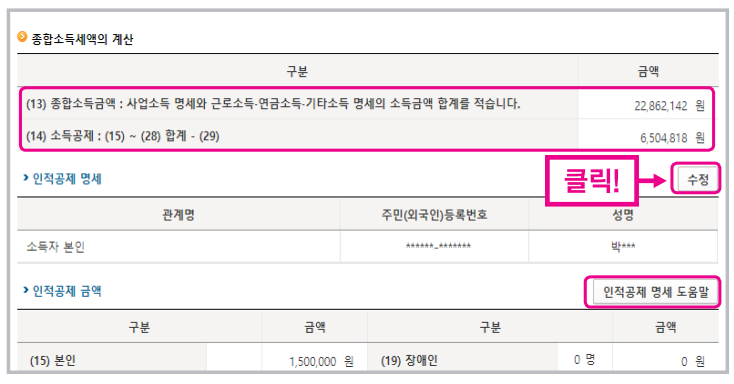
인적공제 명세를 입력하는 화면입니다.
· 인적공제 요건 등에 대해서는 [인적공제 명세 도움말]을 참고하시기 바랍니다.
· 인적공제명세를 확인하고 추가로 공제하고자 하는 가족이 있는 경우 인적공제 명세 항목 우측상단에 [수정] 버튼을 클릭하여 추가 입력합니다.

· 팝업창이 뜨면 인적공제 입력 항목에 주민등록번호를 입력하고 [확인]버튼을 클릭합니다.
· 관계를 선택하면 문답형 팝업창이 뜨고, [예/아니오]를 선택하면 기본공제 및 인적공제항목에 선택내용이 표기됩니다.
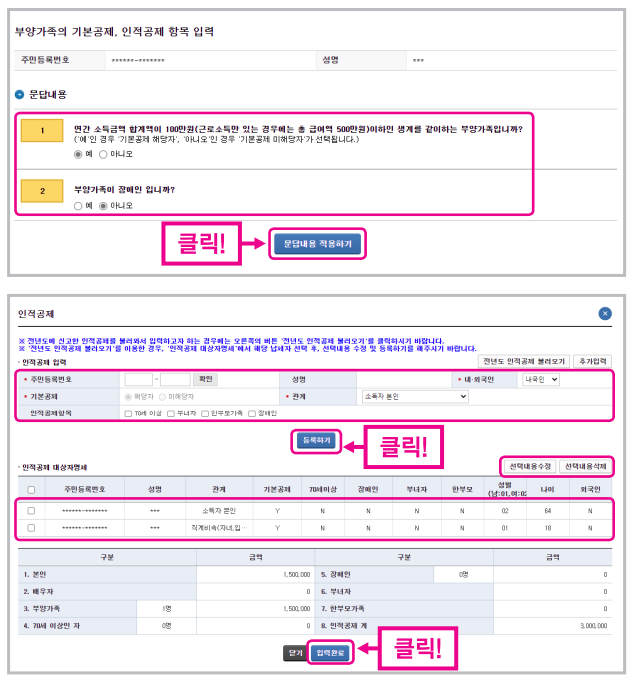
· [등록하기]를 클릭하면 인적공제대상자 명세 목록에 추가 됩니다.
· 추가로 입력할 내용이 있는 경우 같은 방법으로 입력 후 [등록하기]를 클릭합니다.
· 인적공제 대상자명세 목록에서 인적 공제자를 선택하여 [선택내용 수정 또는 삭제] 버튼을 클릭 후 내용을 수정/삭제할 수도 있습니다.
· 인적공제 대상자 명세를 확인하고 [입력완료] 버튼을 클릭합니다.

· 인적공제 명세 및 금액에 추가 되어 있는 것을 확인할 수 있습니다.
▽ 소득공제 입력

▽ 보험료공제 입력
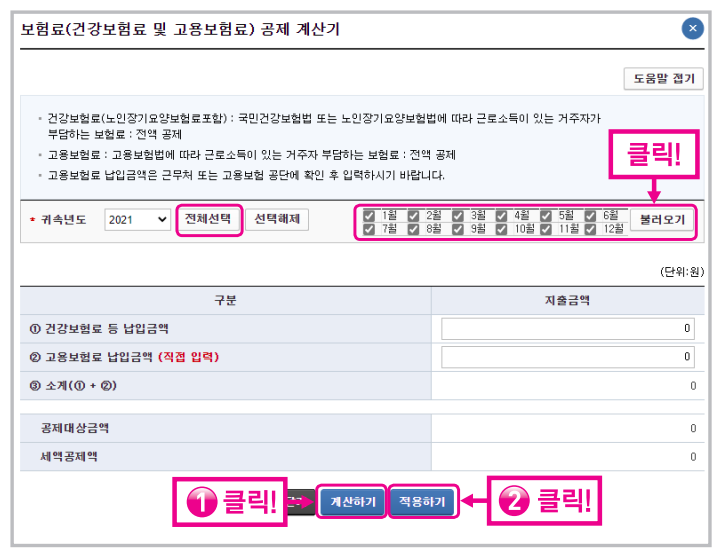
▽ 과세표준 및 세율, 산출세액이 자동 계산되어 보여집니다.
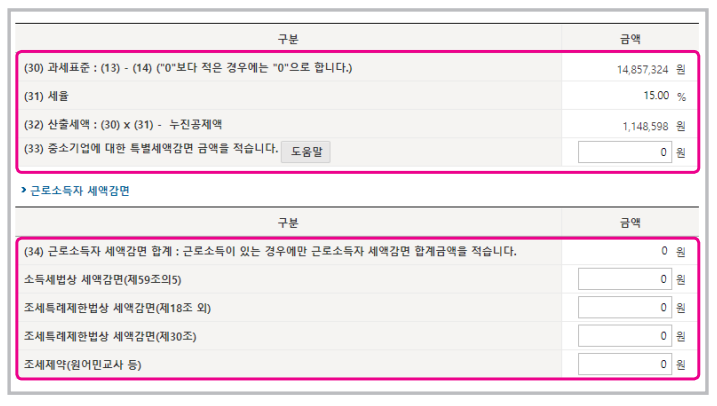
▽ 세액공제 입력

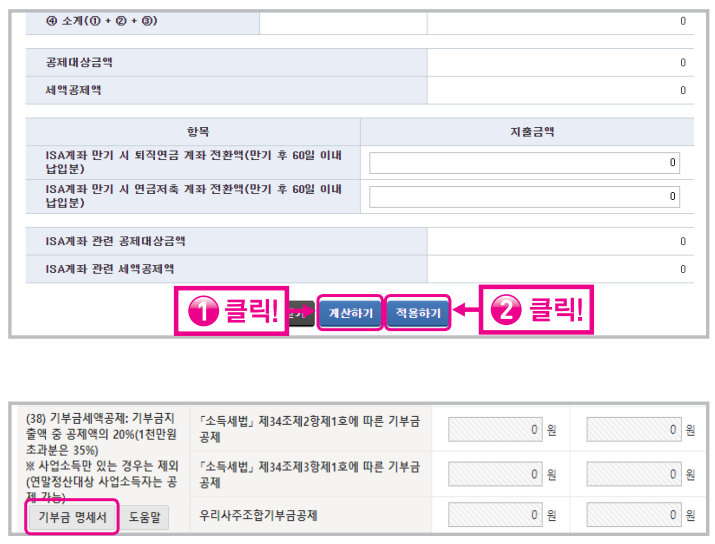
▽ 기부금 입력
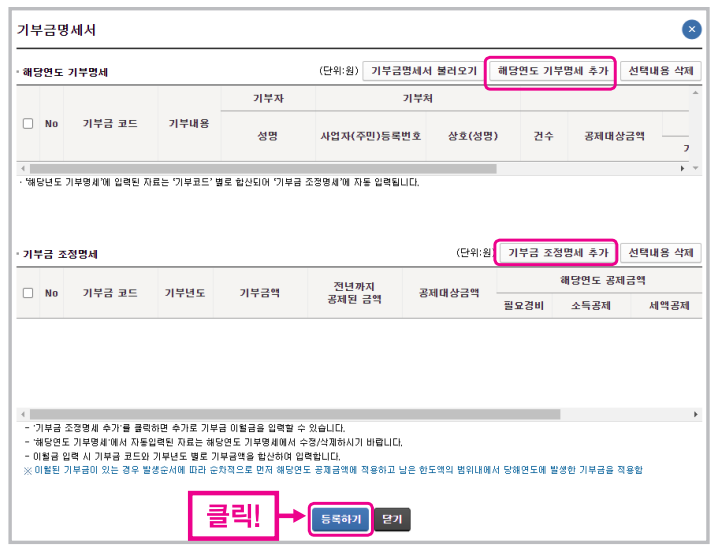
▽ 근로소득자 세액공제 입력
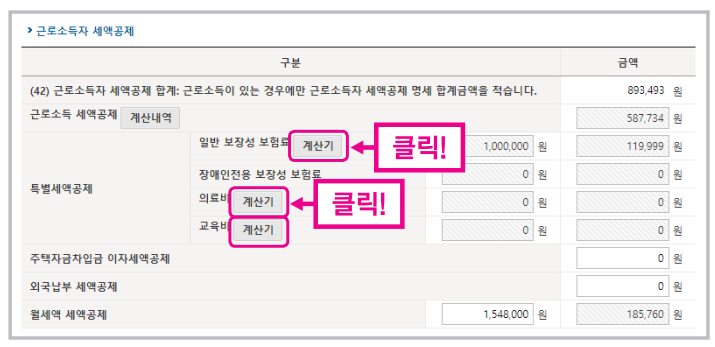


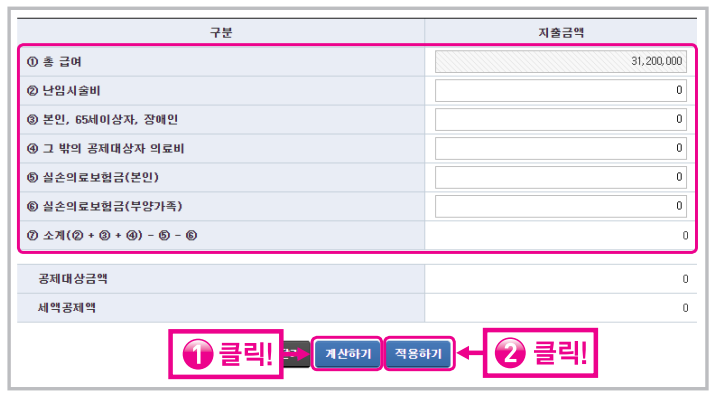
▽ 전자신고세액 및 결정세액이 자동계산되어 보여집니다.
▽ 가산세액은 해당 사항이 있는 경우 입력합니다.
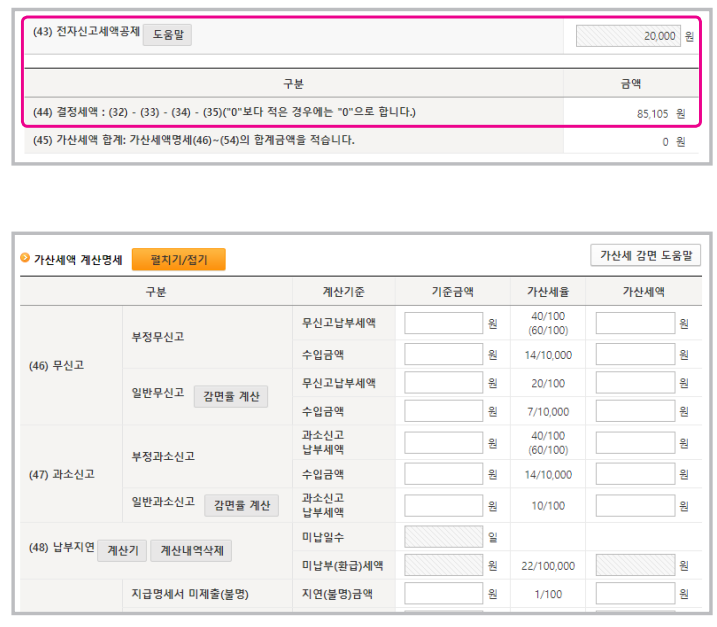
▽ 총결정세액, 납부할 세액 또는 환급받을 세액이 자동으로 계산 됩니다.
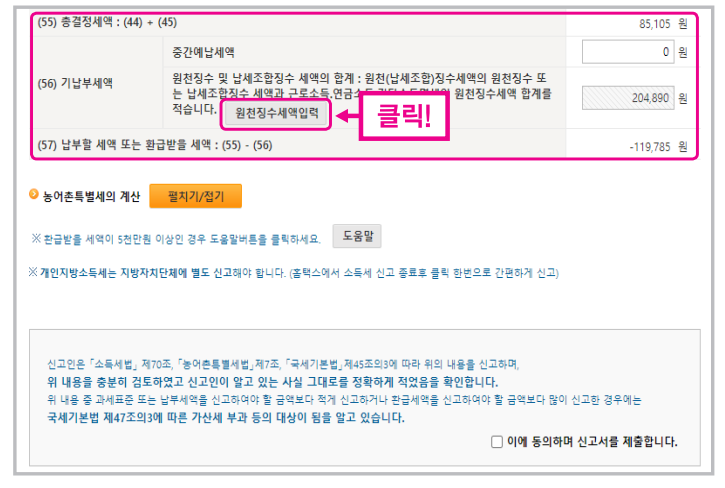
▽ 중간예납세액, 원천징수 및 납세조합징수 세액의 합계는 자동으로 나타나 보여지며, [원천징수세액입력] 버튼을 클릭하여 추가 입력 가능합니다.
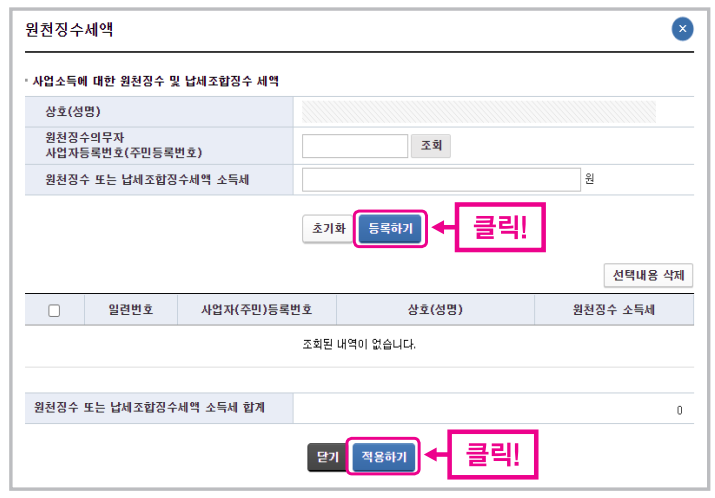
▽ 환급세액이 발생한 경우 환급금 계좌신고 항목에 금융회사명 및 계좌번호를 입력합니다.

△ 입력내용이 맞는지 확인하고 수정할 사항이 없는 경우 "이에 동의하며 신고서를 제출합니다."에 체크하고 화면 아래에 [신고서 작성완료] 버튼을 클릭합니다.

△ 신고서를 제출하기 전 신고내용을 최종적으로 확인하는 단계이며 이상이 없으면, [개인정보 제공동의] 여부를 선택하신 후 화면 하단의 [신고서 제출하기] 버튼을 클릭합니다.
▽ 종합소득세 신고서 접수증 및 납부서 조회


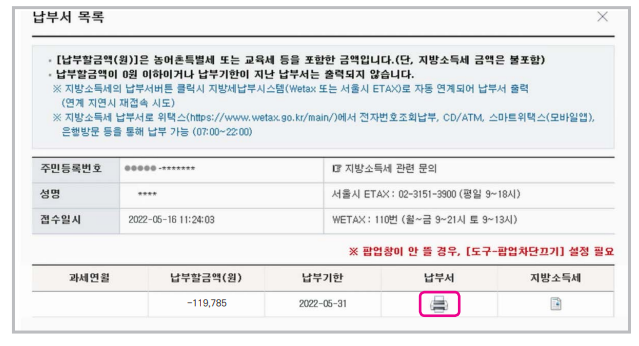
4. 지방소득세 신고(위택스)
[개인정보제공]에 동의 하시면 보다 편리하게 신고하실 수 있습니다.
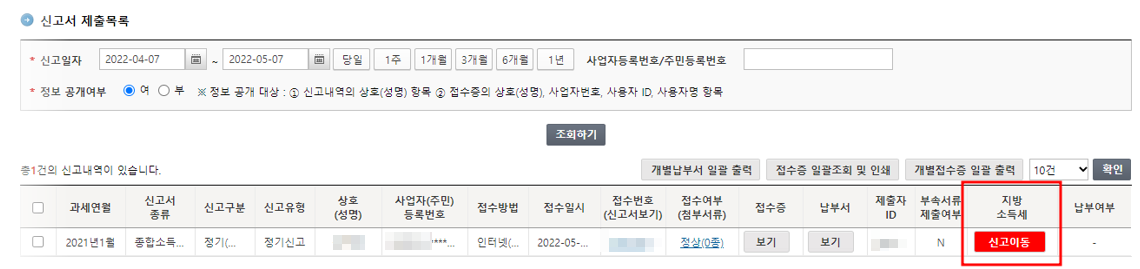
△ 신고내역조회에서 지방소득세 신고이동 클릭합니다.
▽ 주민등록번호 뒷자리를 입력하면 아래와 같이 화면이 보여집니다.
▽ 납세자 인적사항부터 기본사항, 납세지, 신고세액이 자동으로 입력된걸 확인하실 수 있습니다.

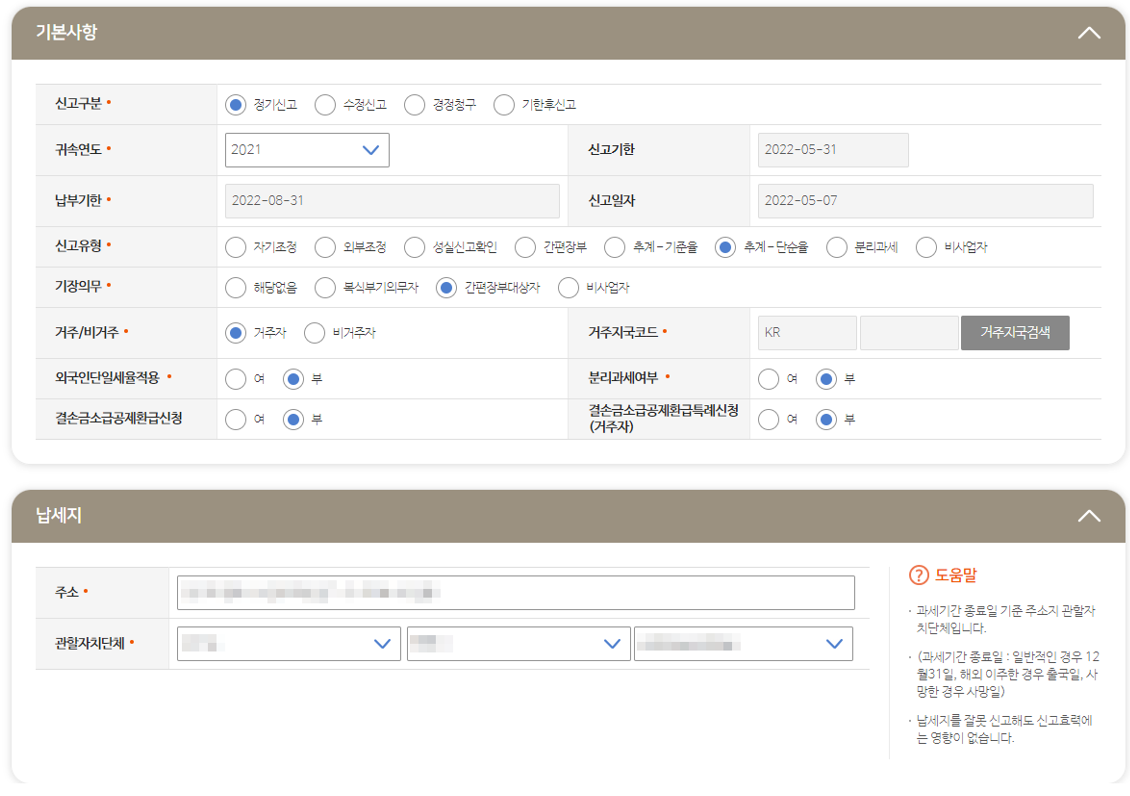

▽ 최종 확인 후 신고하기 버튼을 누르면 아래와 같이 팝업창이 뜨면 확인을 클릭합니다.
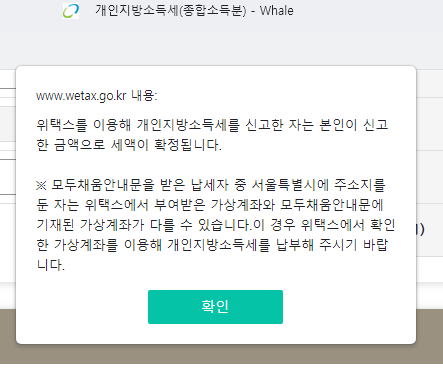
△ 모두채움안내문을 받은 납세자 중 서울특별시에 주소지를 둔 자는 위택스에서 부여받은 가상계좌와 모두채움안내문에 기재된 가상계좌가 다를 수 있습니다. 이 경우 위택스에서 확인 한 가상계좌를 이용해 개인지방소득세를 납부해 주시기 바랍니다.

♣ 유의사항
· 종합소득세 납부기한이 202.8.31.인 개인지방소득세 종합소득분 납세자는 신고기간(2022.5.31.) 종료 후 납부기한이 2022.8.31.까지 자동 연장됩니다.
· 신고기간 종료 후 납부기한이 2022.8.31.변경되니 2022.6.9.이후 위택스 개인지방소득세 신고내역에서 납부기한을 확인하시기 바랍니다.
· 위택스를 이용해 개인지방소득세를 신고한 자는 본인이 신고한 금액으로 세액이 확정됩니다.
▼ 더 자세한 내용은 아래 국세청 모두채움신고(단순경비율 및 타소득) PDF파일 다운받아서 확인하세요!

-오늘하루도 '부지런하게'-
출처.
국세청홈택스
국세청
위택스
-함께보면 좋은 글-
2020년 귀속 종합소득세 신고 개념정리(종소세5/31까지 성실신고6/30까지)
2020년 귀속 종합소득세 신고 개념정리(종소세5/31까지 성실신고6/30까지)
2020년 귀속 #종합소득세 신고 개념정리 #종합소득세 신고 5/31까지 #성실신고확인서제출자 6/30까지 5월은 종합소득세 신고의 달입니다. 모든 사업자는 이번달안으로 종합소득세 신고 납부를 하여
warm-daily-83.tistory.com
2020년귀속 종합소득세 전자신고 방법 홈택스PC,손택스(스마트폰)
2020년귀속 종합소득세 전자신고 방법 홈택스PC,손택스(스마트폰)
2020년귀속 종합소득세 전자신고 방법 #홈택스 PC 신고 #손택스(스마트폰) 신고 이번시간은 종합소득세 홈택스PC신고와 손택스(스마트폰) 신고이용기간,신고방법,회원가입,전자신고시 유의사항
warm-daily-83.tistory.com
2020년 귀속 종합소득세 개인사업자 세금절세 인적공제 소득공제 세액공제 요약정리
2020년 귀속 종합소득세 개인사업자 세금절세 인적공제 소득공제 세액공제 요약정리
2020년 귀속 종합소득세 개인사업자 #인적공제 #소득공제 #세액공제 전자신고 전 한번 더 꼼꼼하게 체크하고 세금 절세 하세요! 1.인적공제 ▶ 기본공제 (소득세법 제 50조) 1명당 150만원 (해당인
warm-daily-83.tistory.com
복식부기의무자 업무용승용차 관련 비용 정리
업무용승용차 관련 비용 등의 필요경비 불산입 특례 (소득세법 §33의2,소득세법시행령§78의3) ◆ 적용대상자 소득세법 제 160조제3항에 따른 복식부기의무자 2016년에 소득세법상 성실신고 확인
warm-daily-83.tistory.com
착한 임대인 세액공제 (소상공인 임차인,임대료 인하 합의서 서식)
착한 임대인 세액공제 (소상공인 임차인,임대료 인하 합의서 서식)
안녕하세요! 이번시간은 착한 임대인 세액공제에 대해 알아보겠습니다. 착한임대인 세액공제 내용 공제기간동안 임대사업자가 소상공인 임차인의 임대료를 인하하여 지급받는 경우 임대료의
warm-daily-83.tistory.com
조세특례제한법상 세액공제 감면시 주의할 사항
안녕하세요. 부지런하게 입니다. 세액공제 감면 적용하기전에 필수적으로 확인할 사항들이 있죠~ 다른세액공제 감면과 중복공제 체크해야하고, 최저한세 및 농특세,감가상각의제 등등 꼭 체크
warm-daily-83.tistory.com
필요경비 불산입(소득세법 제 33조 규정)
소득세법 제33조 규정에 의한 필요경비 불산입 에 대해 정리해보았습니다. 사업소득금액 또는 기타소득금액의 계산에 있어서 다음에 열거하는 것은 이를 필요경비에 산입하지 아니한다. 1. 소득
warm-daily-83.tistory.com
'세금신고 > 국세·지방세 세금신고' 카테고리의 다른 글
| 개인지방소득세 위택스 원클릭 전자신고 방법(ft.회원신고/비회원신고) (0) | 2022.05.08 |
|---|---|
| 종합소득세 ARS [1544-9944] 신고방법 (0) | 2022.05.08 |
| 종합소득세 손택스 환급금 확인 및 환급계좌 등록 방법 (0) | 2022.05.08 |
| 종합소득세 홈택스 원클릭 신고 방법 (0) | 2022.05.08 |
| 2022년 법인세 전자신고 납부방법 분납기한 (간편결제 신용카드 계좌이체) (0) | 2022.03.11 |
| 착한 임대인 세액공제 (소상공인 임차인,임대료 인하 합의서 서식) (0) | 2022.02.16 |
| 면세사업자 사업장현황신고 2월10일까지 (ft.주택임대소득 과세기준,신고서 서식) (0) | 2022.01.25 |
| 『알아두면 유용한 사항』일용근로소득지급명세서·간이지급명세서(근로소득,거주자의사업소득) (1) | 2022.01.24 |